1.下载Oracle 11g R2 for Windows的版本
下载地址:
https://www.oracle.com/technetwork/database/enterprise-edition/downloads/index.html
其中包括两个压缩包:win64_11gR2_database_1of2.zip,win64_11gR2_database_2of2.zip
2.将两个压缩包解压到同一个目录下,即“database”,然后单击解压目录下的“setup.exe”文件:

3.在出现的“配置安全更新”窗口中,取消“我希望通过My Oracle Support接受安全更新”,单击“下一步”:

出现下面的界面,点击“是”

4.在“安装选项”窗口中,选择“创建和配置数据库”,单击“下一步”:

5.在“系统类”窗口中,选择“桌面类”,单击“下一步”:

6.在“典型安装”窗口中,选择Oracle的基目录,选择“企业版”和“默认值”并输入统一的密码为:Oracle11g,(这个必须满足首字母大写;有数字和小写字母,长度>=8位;后期不影响)单击“下一步”:

7.在“先决条件检查”窗口中,单击“下一步”:

8.在“概要”窗口中,单击“完成”,即可进行安装:

9.出现的安装过程如下:


选择“口令管理”,查看并修改以下用户:
(1)普通用户:SCOTT(密码:ok)
(2)普通管理员:SYSTEM(密码:ok)
(3)超级管理员:SYS(密码:ok)
修改完成后,单击“确定”。(千万不要在SYSTEM和SYS前面打勾,不然你会后悔的,那个是你登录的账号,密码随便设置,是你以后登录账号的密码,建议设置简单一点);
10.在“完成”窗口中,单击“关闭”即可。
四、启动、配置和连接数据库
1.通过选择打开“服务”窗口,可以看到Oracle服务,首先保证这些服务是启动的;
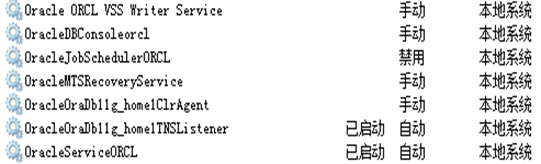
OracleService:数据库服务
OracleOraDb11g_hom1TNSListener :数据库监听服务
OracleDBConsole:企业管理器服务
1.1在本地下验证Oracle的最快方法:
对于新的Oracle 11安装完毕的用户会在程序中有默认的管理工具

进入Oracle默认管理工具



2.SYS和SYSTEM用户
SYS和SYSTEM用户都是Oracle 的系统用户,都使用SYSTEM表空间,SYS拥有更大的权限
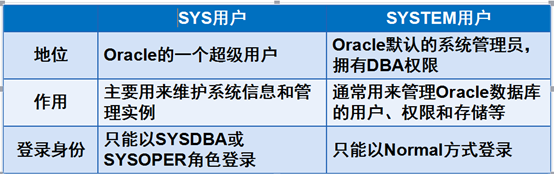
3.通过SQL*Plus方式连接
sqlplus 用户名/密码 --不需要启动监听,只能本地连接
sqlplus 用户名/密码@数据库 这种方式需要listener进程处于可用状态。最普遍的通过网络连接。 sqlplus system/wj971202@localhost:1521/orcl
忘记密码:
sqlplus “/as sysdba”
alter user 用户名 identified by 新密码;
4.通过PL/SQL Developer方式连接
需要启动监听服务
5.win7(64位)安装oracle32位客户端:
http://blog.sina.com.cn/s/blog_868ba3570101djuh.html
